Rimuovi testo da una cella in base a una posizione specifica
Questa guida spiega come utilizzare le formule per rimuovere il testo da una cella in base a una posizione specifica in Excel.

Come rimuovere il testo da una cella in base a una posizione specifica?
Formula generica
=SOSTITUISCI(vecchio_testo,posizione_iniziale,num_caratteri,"")
Argomenti
Vecchio_testo: Il testo dal quale si desidera rimuovere alcuni caratteri. Può essere:
- 1. Il testo racchiuso tra virgolette;
- 2. Oppure un riferimento a una cella contenente il testo.
Posizione_iniziale: Specifica la posizione di partenza della rimozione nel vecchio_testo.
Num_caratteri: Il numero di caratteri nel vecchio_testo che si desidera rimuovere.
Come utilizzare questa formula?
Supponendo che tu voglia rimuovere 5 caratteri che iniziano con il primo carattere in una cella, puoi procedere come segue.
1. Seleziona una cella vuota.
2. Inserisci la seguente formula al suo interno e premi il tasto Invio.
=SOSTITUISCI(B3,1,5,"")
3. Seleziona questa cella risultato e trascina l'handle di riempimento per applicare la formula ad altre celle.
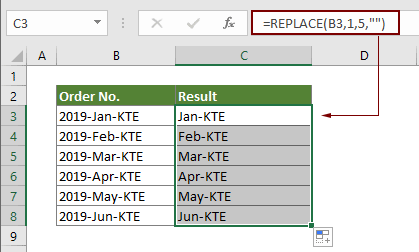
Suggerimenti: In questo caso, se il testo che desideri rimuovere è lo stesso, potresti anche applicare la seguente funzione SOSTITUISCI per ottenere lo stesso risultato.
=SOSTITUISCI(B3,"2019-","")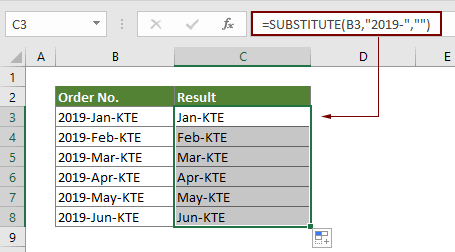
Come funziona questa formula?
La funzione SOSTITUISCI sostituisce cinque caratteri che iniziano con il primo carattere in B3 con nulla.
Funzioni correlate
Funzione SOSTITUISCI di Excel
La funzione SOSTITUISCI di Microsoft Excel sostituisce testo o caratteri all'interno di una stringa di testo con un altro testo o caratteri.
Funzione SOSTITUISCI di Excel
La funzione SOSTITUISCI in Excel può aiutarti a trovare e sostituire caratteri in base alla posizione data da una stringa di testo con un nuovo testo.
Formule correlate
Rimuovi interruzioni di riga dalle celle in Excel
Questa guida fornisce tre formule per aiutarti a rimuovere le interruzioni di riga da celle specifiche in Excel.
Rimuovi testo da una cella confrontando il contenuto
Questo articolo mostra come utilizzare la funzione SOSTITUISCI per rimuovere parte di una stringa di testo da celle specificate confrontando il contenuto.
Rimuovi testo in base a una posizione variabile in Excel
Questa guida spiega come rimuovere testo o caratteri da una cella quando si trovano in una posizione variabile.
Rimuovi caratteri indesiderati da una cella in Excel
Puoi utilizzare la funzione SOSTITUISCI per rimuovere qualsiasi carattere indesiderato da una cella specifica in Excel.
Gli strumenti per la produttività di Office migliori
Kutools per Excel - Ti aiuta a distinguerti dalla massa
Kutools per Excel vanta oltre 300 funzionalità, garantendo che ciò di cui hai bisogno sia a portata di clic...
Office Tab - Abilita la lettura e la modifica a schede in Microsoft Office (incluso Excel)
- Un secondo per passare tra decine di documenti aperti!
- Riduce centinaia di clic del mouse ogni giorno, dì addio alla mano del mouse.
- Aumenta la tua produttività del 50% quando visualizzi e modifichi più documenti.
- Porta Schede Efficienti a Office (incluso Excel), proprio come Chrome, Edge e Firefox.